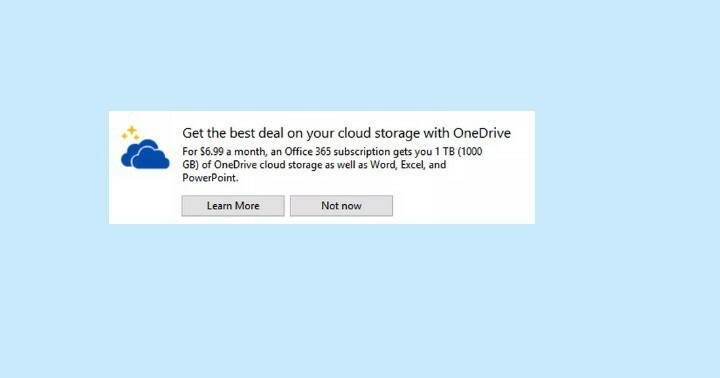Существуют различные неизведанные ярлыки, которые в новом Windows 10 вызвало, наряду с другими его особенностями. Один из этих ярлыков связан с выключением Windows. В текущем сценарии, чтобы выключить систему, вам может потребоваться перейти в Пуск, нажать кнопку питания, выбрать опцию «Завершение работы» в меню и дождаться завершения завершения работы. Вам не кажется, что это займет немного времени? Просто рассмотрите сценарий. Вы и ваши друзья просматриваете определенный веб-сайт, когда ваш босс внезапно входит в вашу комнату. Если вы используете какие-то необычные методы для быстрого выключения системы, есть вероятность, что файлы могут быть повреждены. Разве не было бы здорово, если бы выключение можно было выполнить одним нажатием клавиши? Существуют различные ярлыки, с помощью которых вы можете завершить процесс выключения за секунды.
В следующей статье обсуждаются лучшие способы мгновенно выключить компьютер. С этими ярлыками действительно интересно работать, и как только вы привыкнете к ним, вам будет трудно от них отказаться. Читайте, чтобы узнать о новых вещах!
ЛУЧШИЕ ЯРЛЫКИ ДЛЯ ВЫКЛЮЧЕНИЯ ПК ЗА СЕКУНДЫ
СПОСОБ 1: ПЕРЕПРОГРАММИРОВАНИЕ КНОПКИ ПИТАНИЯ
Обычно компьютер переходит в спящий режим при нажатии кнопки питания. Здесь мы перепрограммируем кнопку питания таким образом, чтобы каждый раз, когда вы нажимаете кнопку питания на своем ПК, выключение происходило немедленно. Такая конфигурация требует следующих шагов.
- Нажмите и удерживайте клавиши Windows + X. Когда вы это сделаете, вы найдете ряд вариантов. Выберите того, кого зовут Варианты питания. Это откроет его в Панели управления.
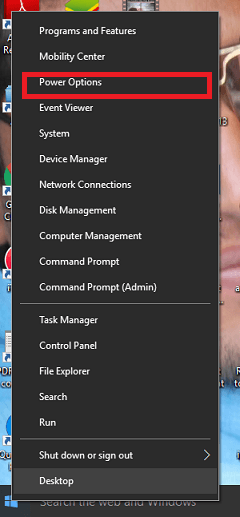
- В появившемся окне вы найдете слева опциюВыберите, что делает кнопка питания. Как показано на скриншоте ниже, щелкните по нему.
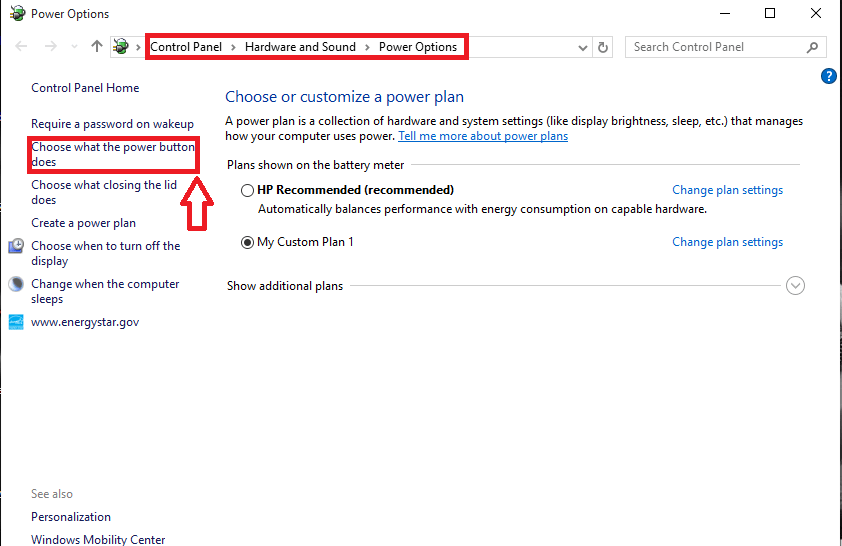
- Во всплывающем окне вы найдете опцию Когда я нажимаю кнопку питания на правой панели. Выберите вариант Неисправность из раскрывающегося меню и нажмите на Сохранить изменения вариант.
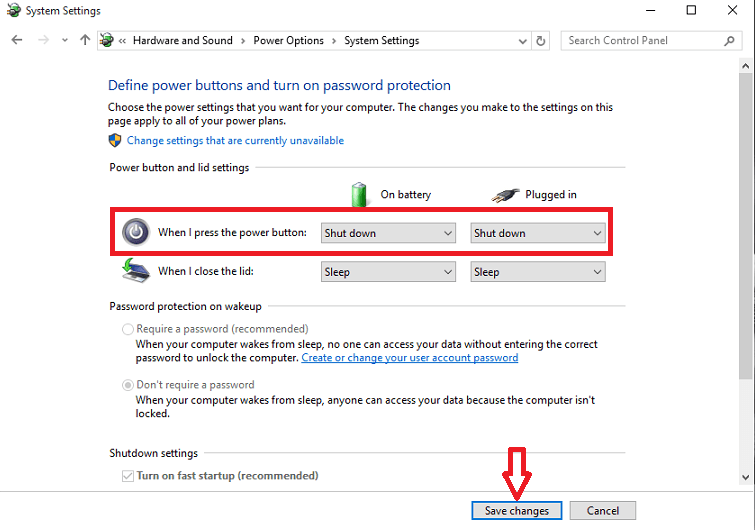
Это оно. Это автоматически выключает компьютер, когда вы нажимаете кнопку питания.
Вы также можете создать ярлык на рабочем столе для быстрого завершения работы.
Что, если у нас есть ярлык для процесса завершения работы на нашем рабочем столе? Посмотрим, как это можно сделать.
- Щелкните правой кнопкой мыши в любом месте рабочего стола, выберите Новый вариант и нажмите на Ярлык.
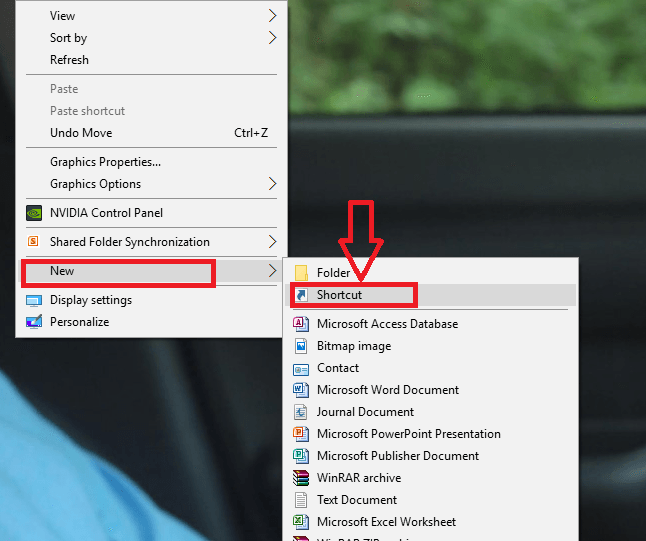
- Новое окно с именем Создать ярлык открывается. В поле местоположения, указанном ниже, введите указанную ниже команду и нажмите Следующий. % windir% \ system32 \ shutdown.exe -s -t 0
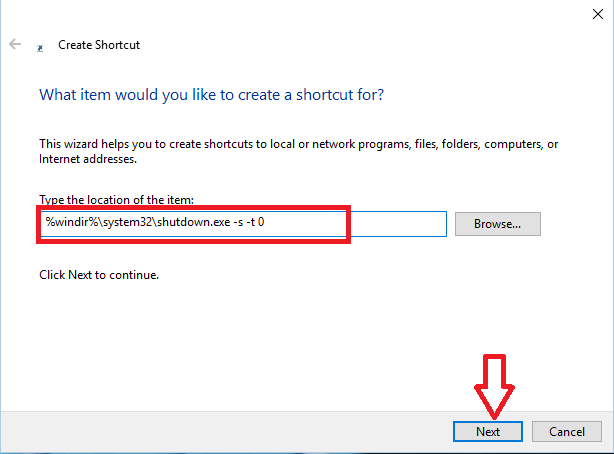
- Назовите ярлык как неисправность в следующем окне и щелкните Заканчивать кнопка.
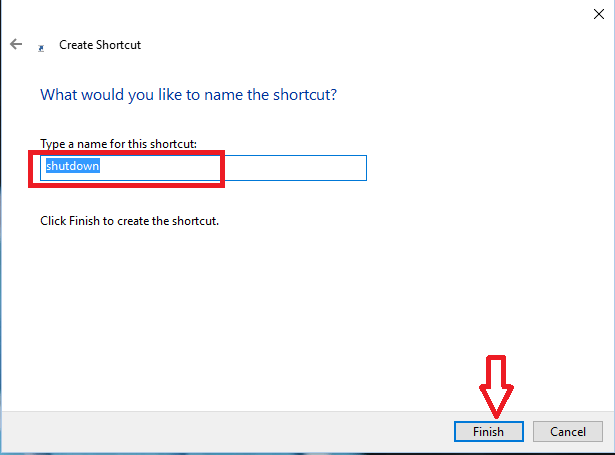
- Вы найдете ярлык для выключения, созданный на рабочем столе, двойной щелчок по которому выключит вашу систему.
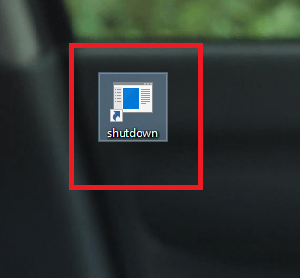
МЕТОД 3: ИСПОЛЬЗОВАНИЕ КЛАВИАТУРЫ ДЛЯ ВЫКЛЮЧЕНИЯ
Есть два способа мгновенно выключить вашу систему с помощью сочетаний клавиш.
МЕТОД 1
Вам нужно будет нажать кнопку Клавиша Windows + D который сводит к минимуму все открытые вкладки в вашей системе. Теперь нажмите Alt + F4 ключ. Появится окно с вопросом, что вы хотите, чтобы компьютер делал. Выбирать Неисправность в раскрывающемся меню и нажмите ОК. Это автоматически сохраняет незавершенные задачи в вашей системе.
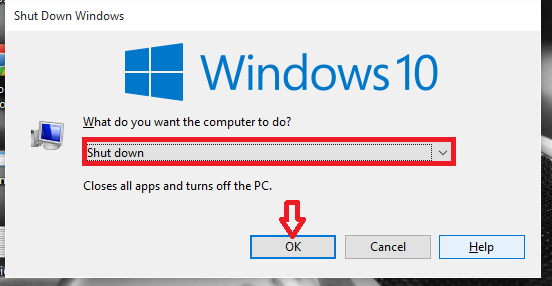
МЕТОД 2.
Если вы хотите, чтобы процесс выключения происходил мгновенно, нажмите Windows + X ключ, за которым следует U ключ, за которым снова должен следовать U клавишу с клавиатуры. Это перенаправляет на процесс загрузки Shutdown в вашей системе.
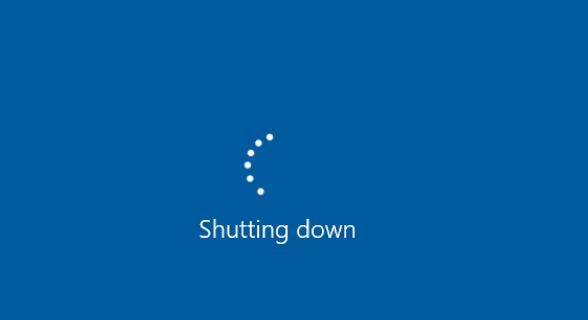
Надеюсь, вам понравилось читать статью. Попробуйте их.